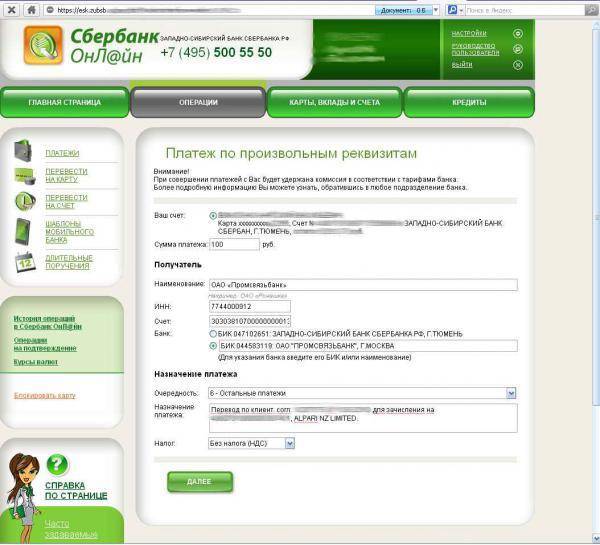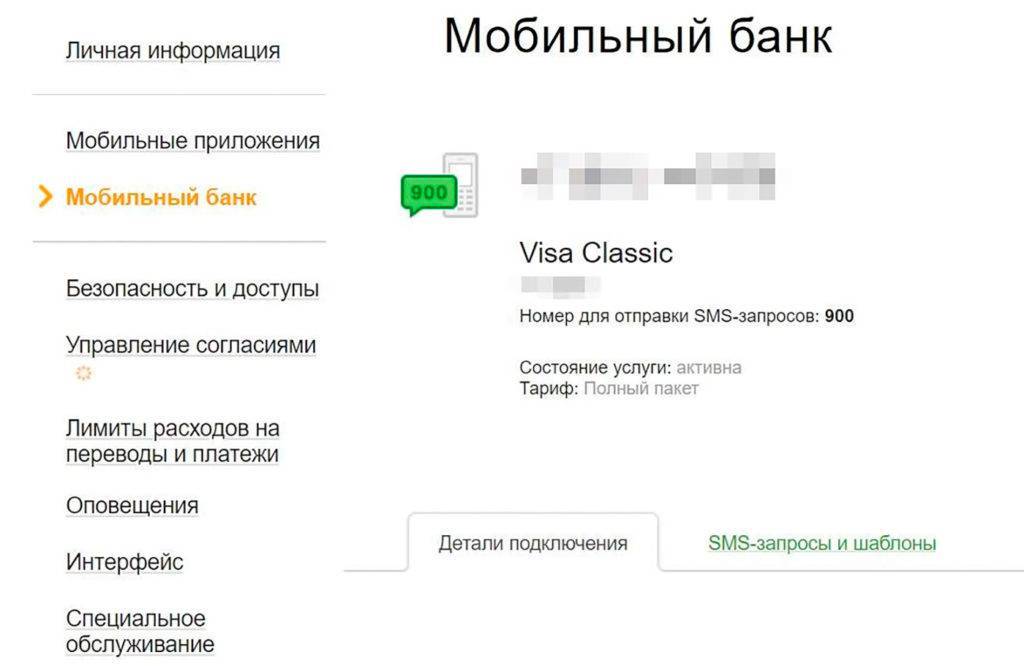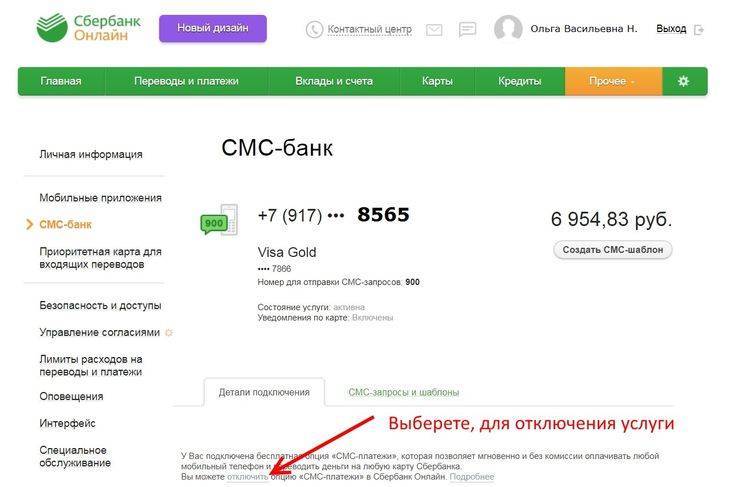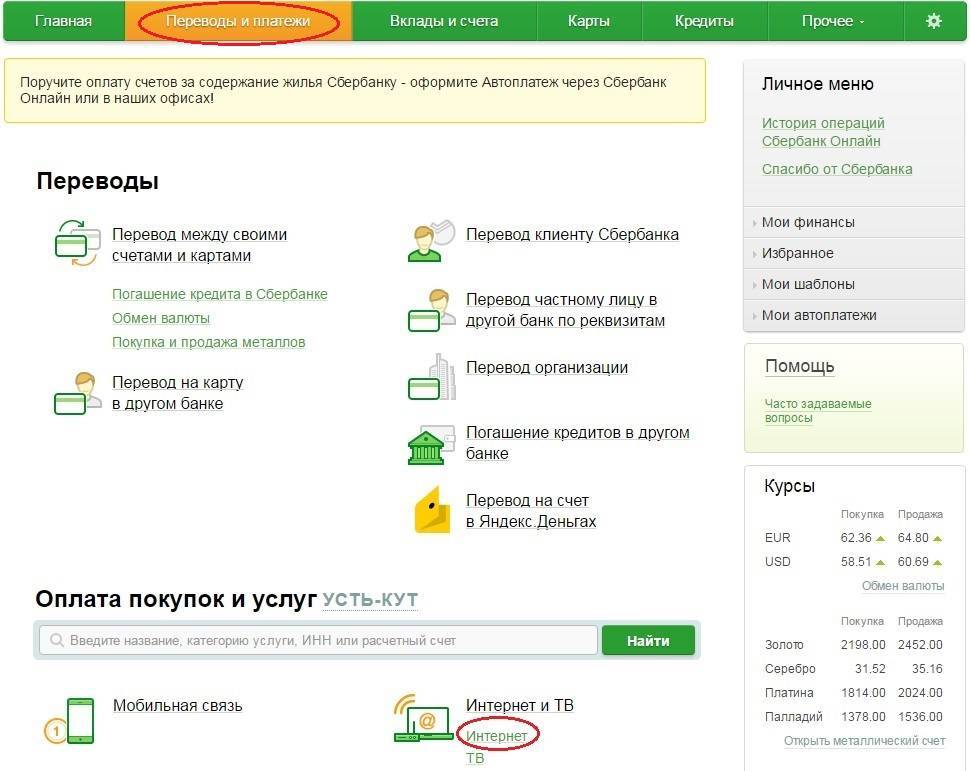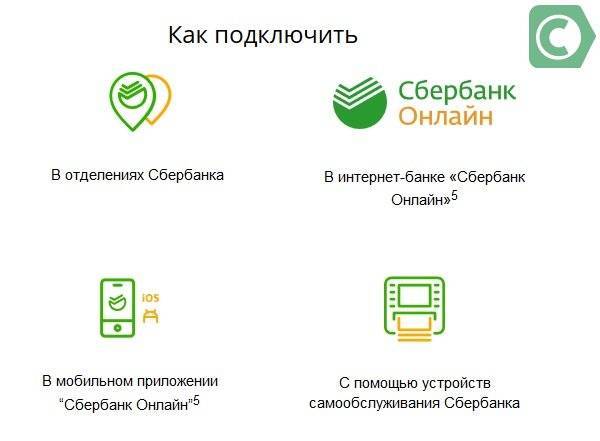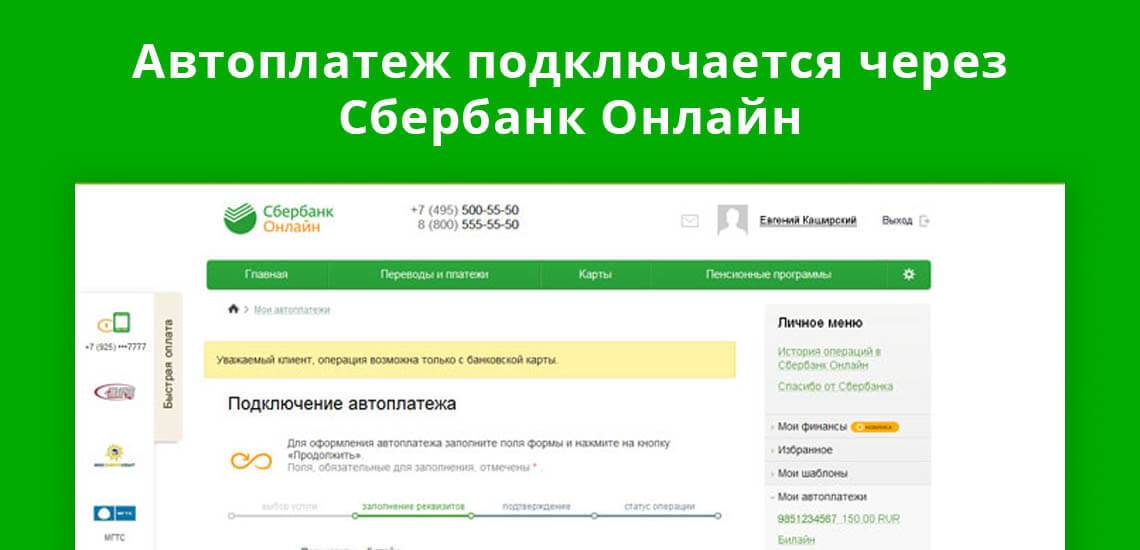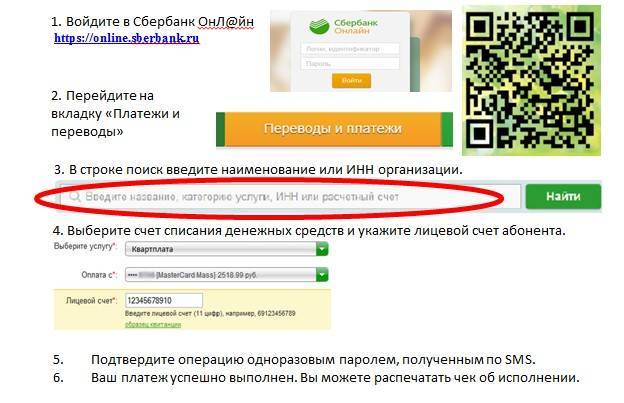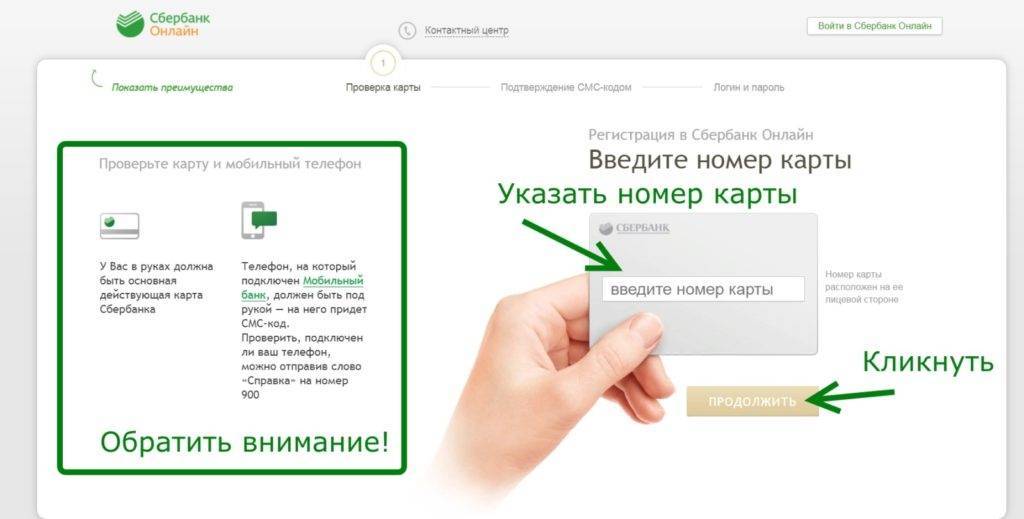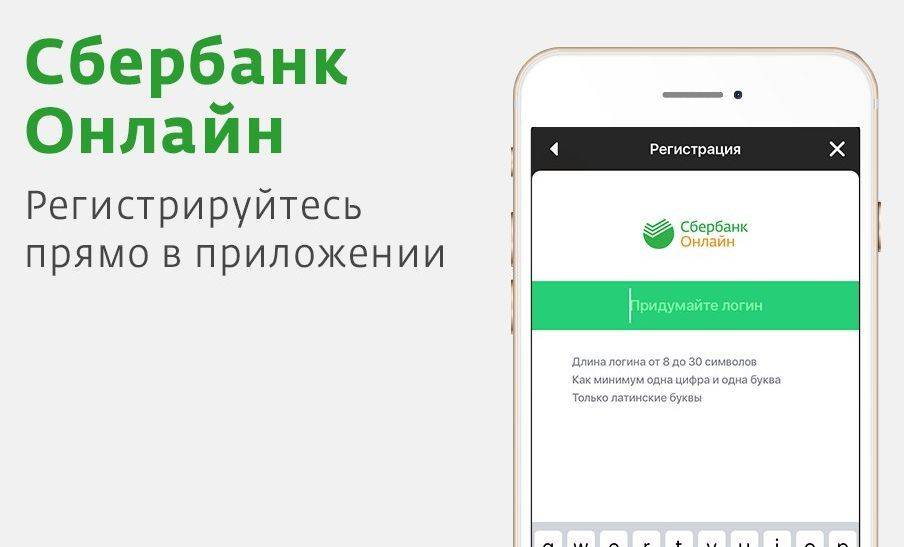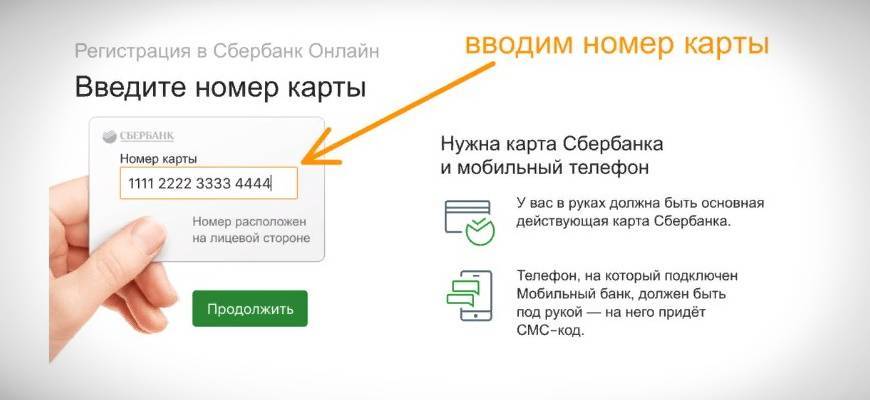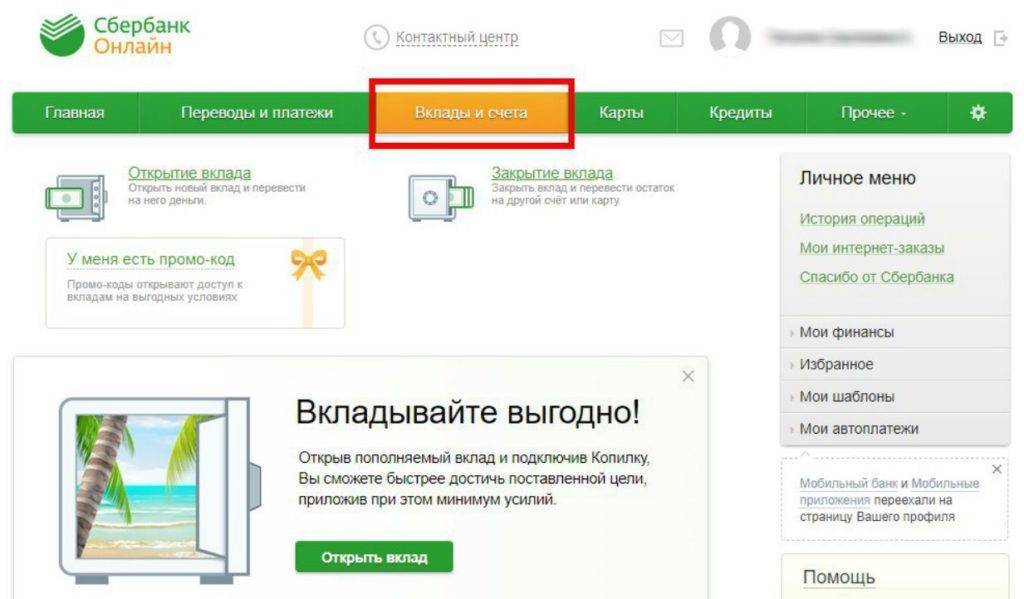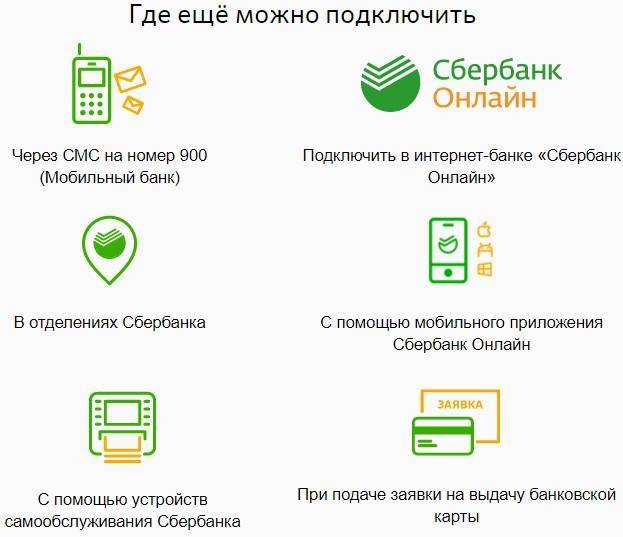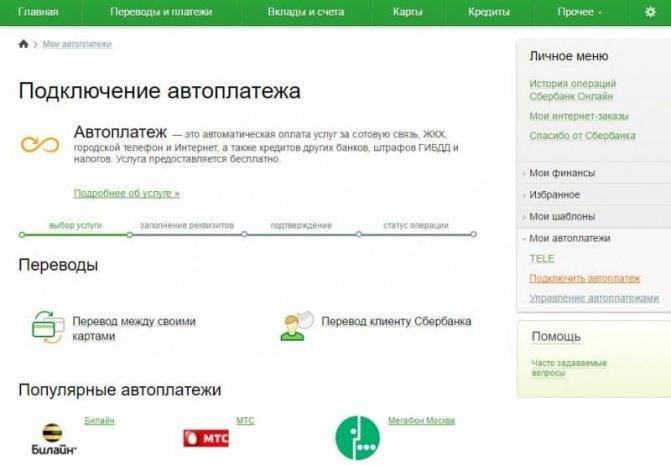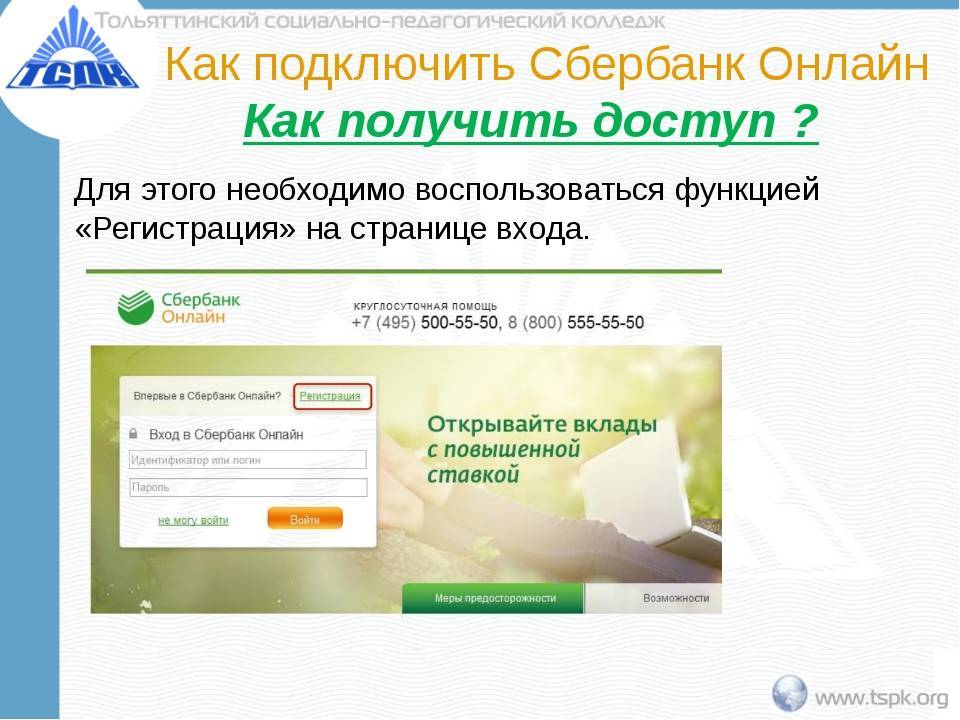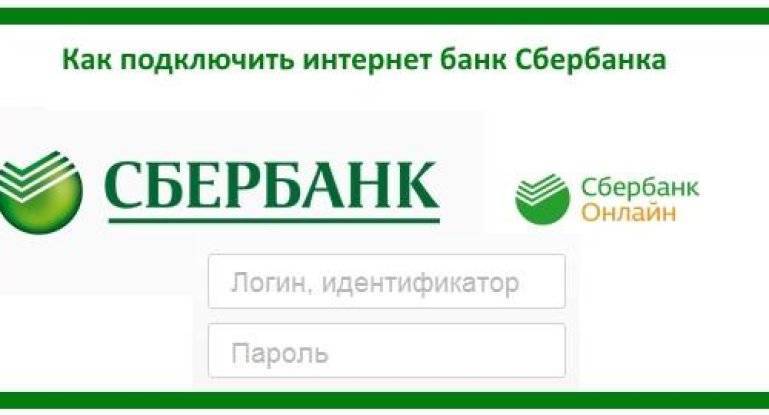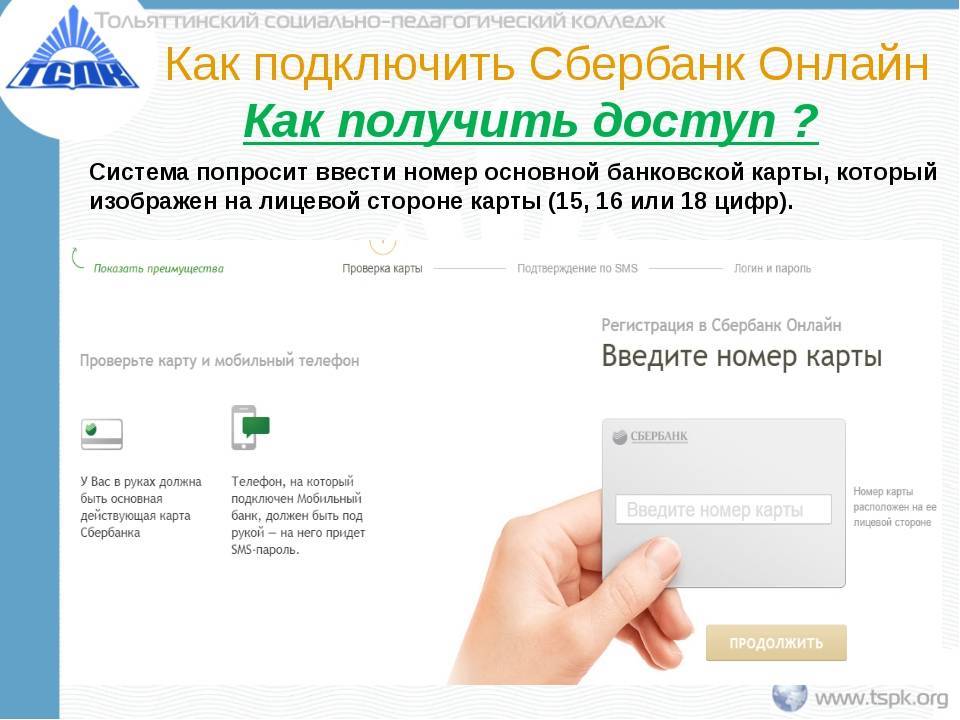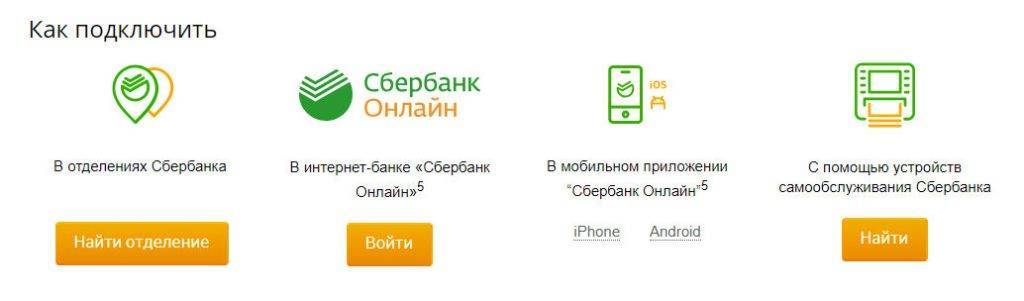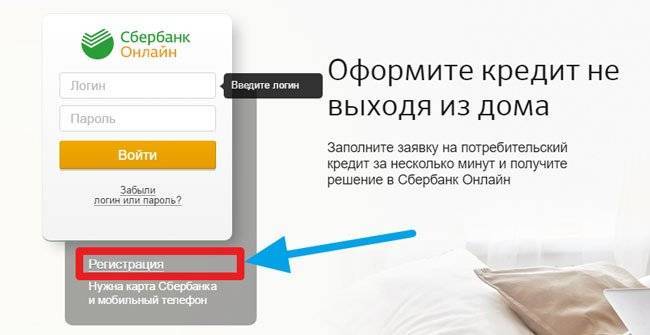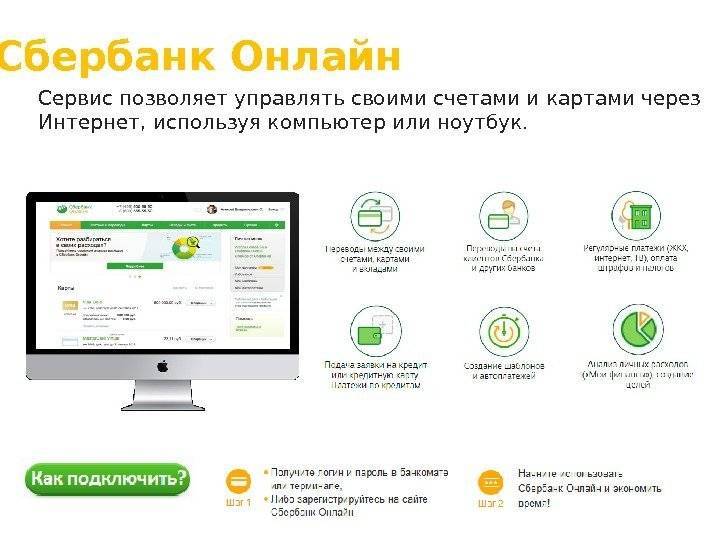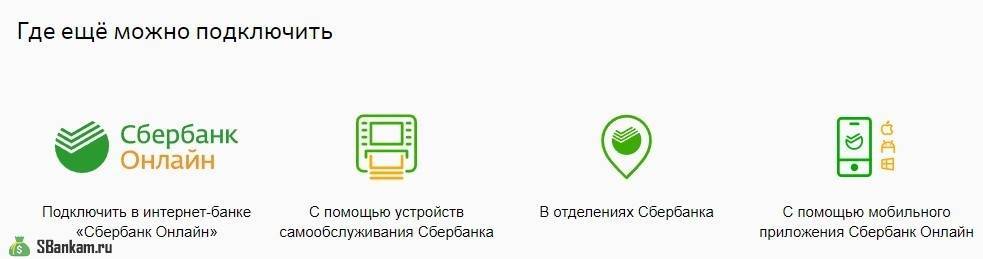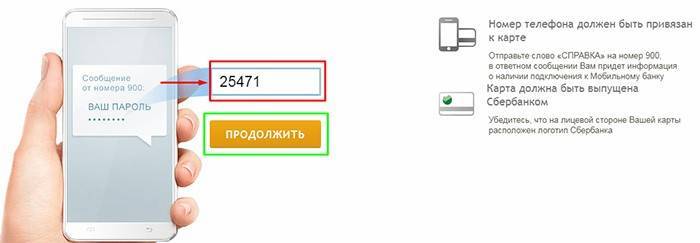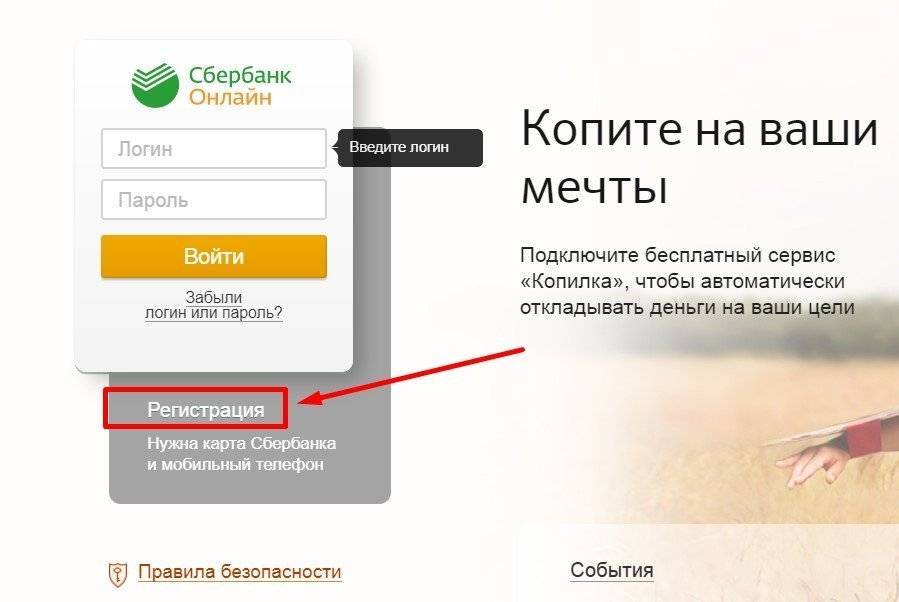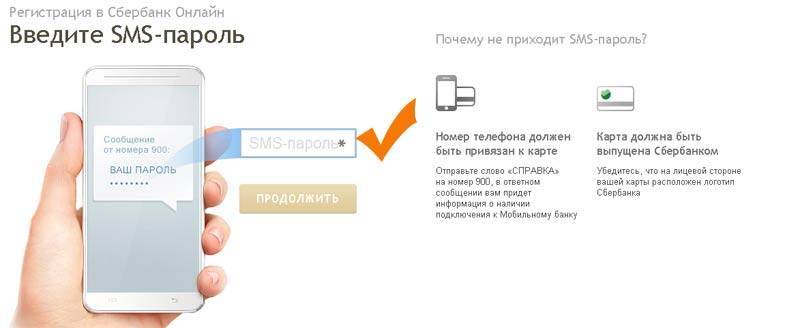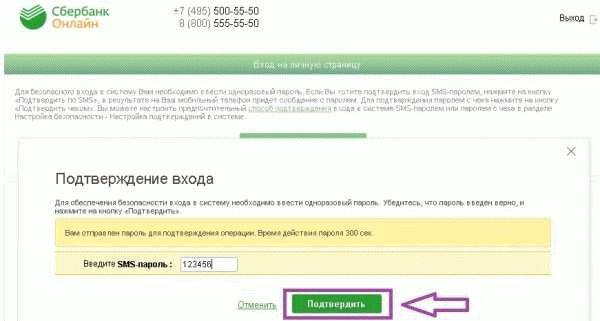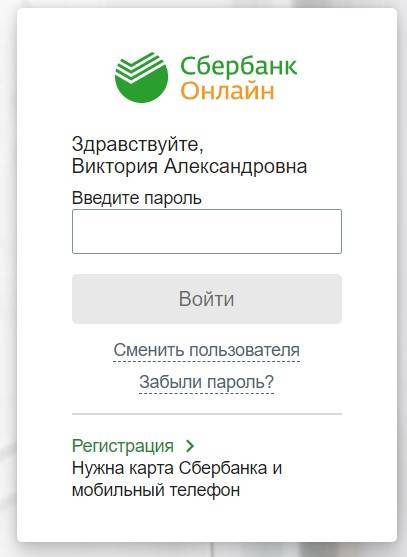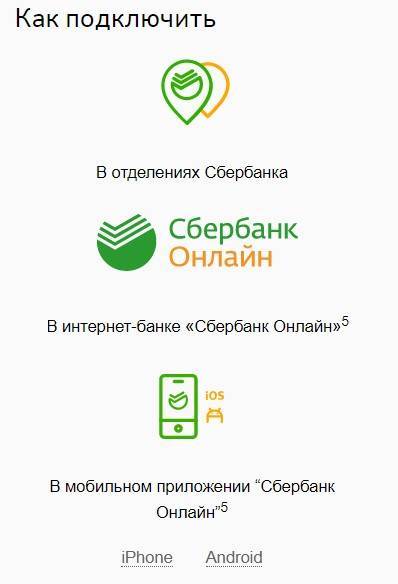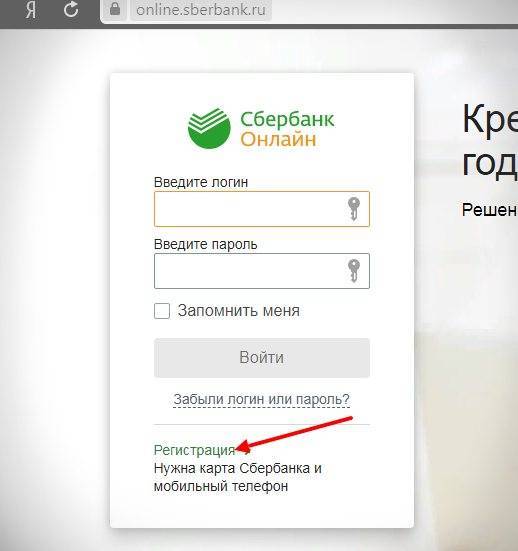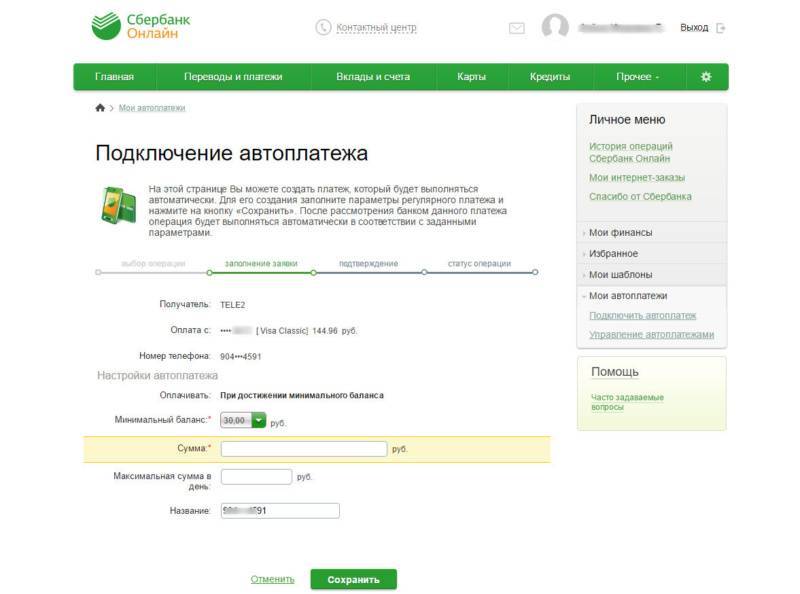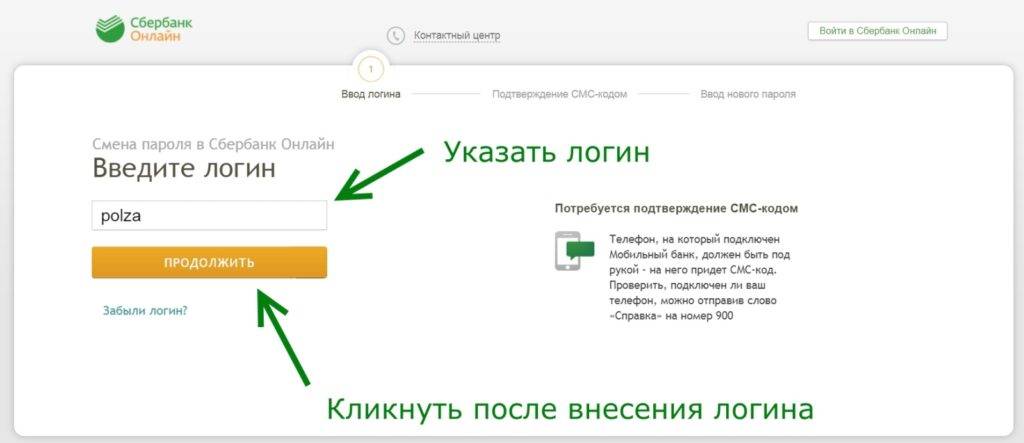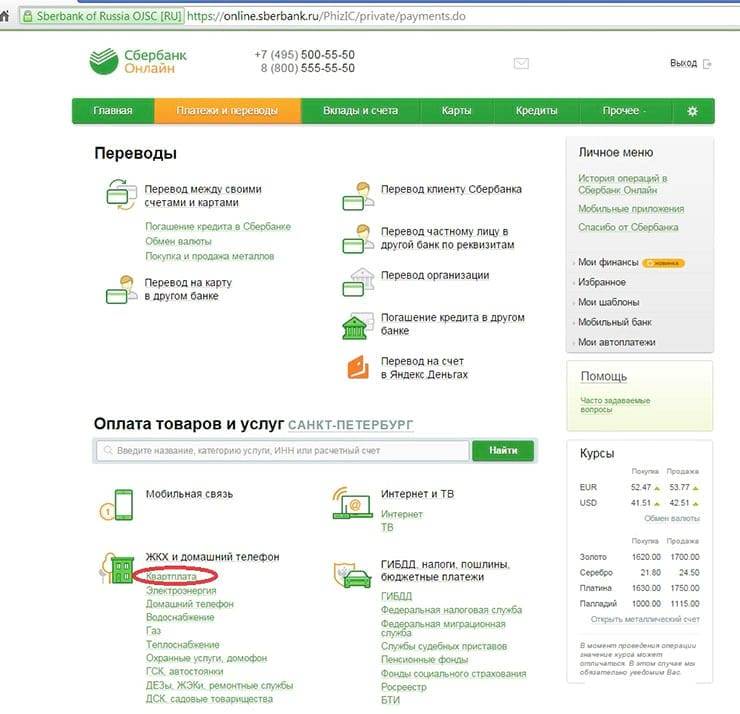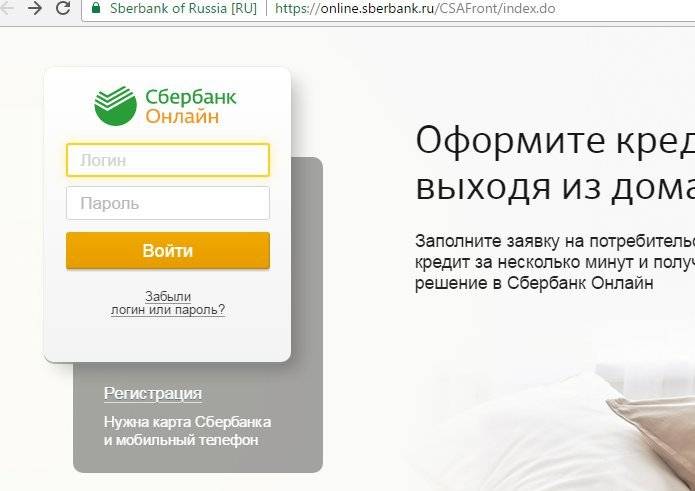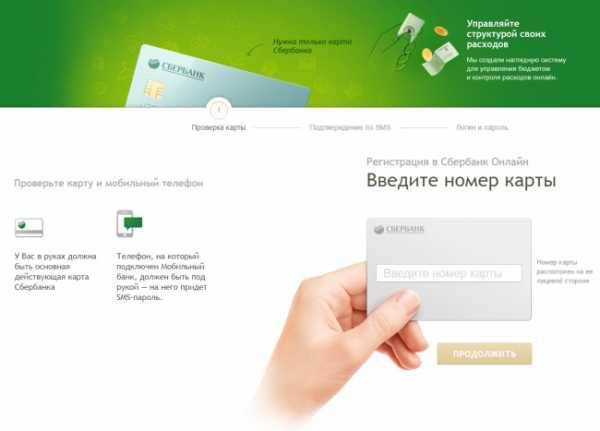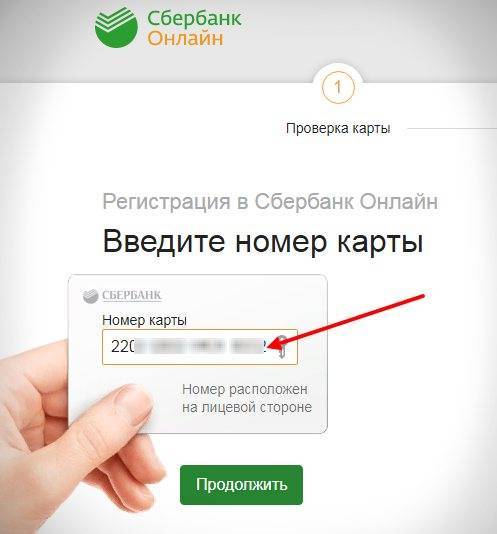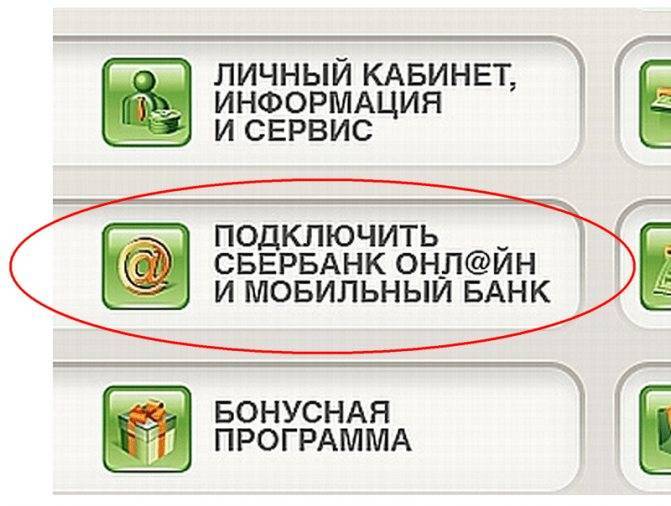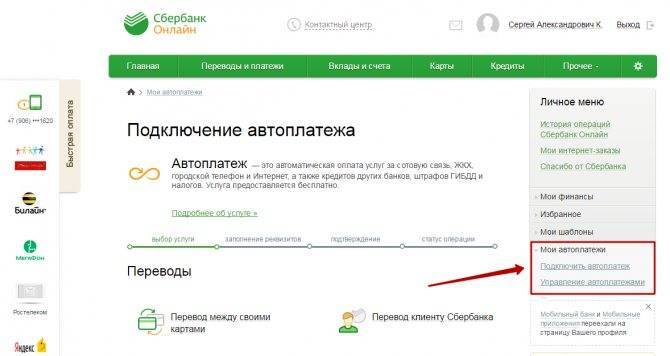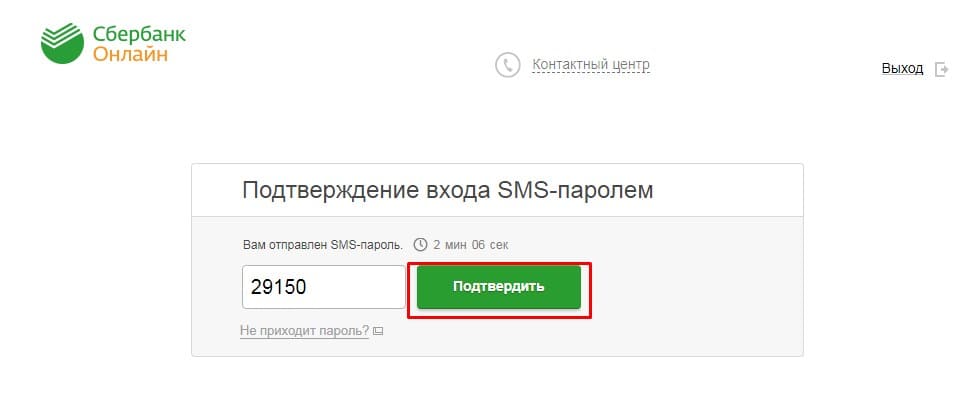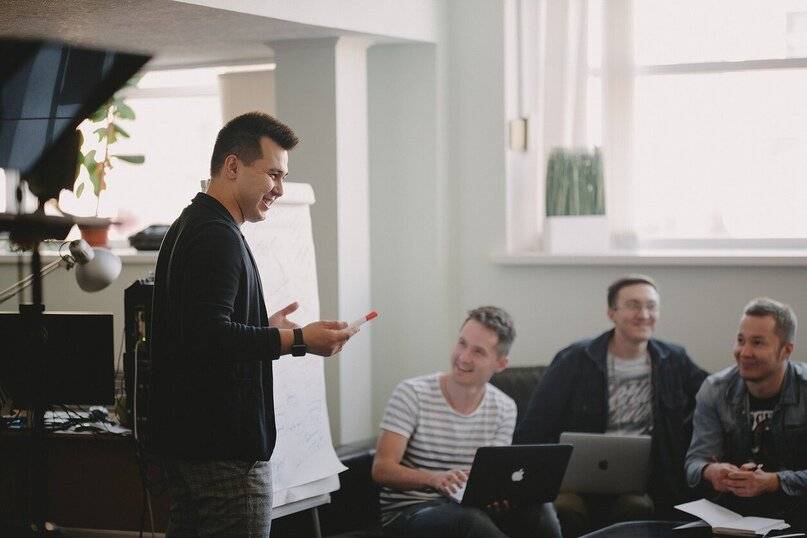Регистрация в Сбербанке Онлайн
Регистрация через сайт
Для успешного прохождения процедуры понадобятся карта с активированным мобильным банком, телефон, к которому она привязана:
- Войти на страницу входа в Онлайн Банк;
- Нажать кнопку «Регистрация»;
- Ввести номер карты;
- Дождаться СМС с разовым кодом для подтверждения личности держателя карты, ввести код в специальное поле;
- Ввести логин и пароль для всех последующих входов в Банк;
- Подтвердить действия.
При каждой следующей авторизации пользователю понадобятся логин и пароль, телефон. На телефон приходят одноразовые коды, без них войти в Сбербанк Онлайн нельзя.
Регистрация через приложение
После скачивания и запуска приложения система сама предложит пользователю регистрацию. Если программа не вывела такого предложения, следует нажать на кнопку авторизации, затем регистрации.
Дальнейший алгоритм действий полностью повторяет регистрацию на сайте для компьютерных браузеров. Пользователю нужно указать номер карты, ввести код, придумать логин и пароль.
Если клиент банка плохо знаком с современными технологиями, испытывает трудности при регистрации, всю процедуру можно провести в отделении банка. Как обычно, с собой нужно иметь паспорт и карту.
Активация в самом банке
Возьмите паспорт и пластиковую карточку и отправляйтесь в банк. Затем, нам нужна помощь консультанта, который на данный момент свободен. Если постоите немного в очереди – ничего страшного! В банке меньше людей обычно с утра пораньше, или же после перерыва. А вот ближе к концу рабочего дня, людей может быть больше, так как люди спешат с работы.
Итак, вы общаетесь со специалистом сбербанка. Суть его в заключении договора. В договоре нужен ваш логин (его ещё называют идентификатором) и, разумеется, пароль. Не кому ни показывайте данную информацию.
Сломан ваш ПК и у вас пропала возможность на нём нормально работать?Это не проблема.Нужно обратиться в наш центр по ремонту компьютеров. Мы проведём диагностику и устраним неисправность.Для нас является важным, чтобы ваш ПК продолжал отлично функционировать, и чтобы ничто не отвлекало вас от занятия любимым делом:Наше предложение:1 Бесплатный выезд специалиста;2 Бесплатный анализ компьютера у вас дома;3 Мы даём гарантию после ремонта до трёх лет;4 Выдаём чек с гарантийным талоном.Вам достаточно оставить заявку, и мы предоставим вам скидку на 15%
Восстановление утерянного или забытого пароля
Активный пользователь интернета имеет столько аккаунтов, что запомнить все идентификаторы просто не в состоянии. Неудивительно, что однажды он теряет возможность войти в свой кабинет, не сумев в точности воспроизвести пароль.
Играть в угадайку долго система не позволит, так что лучше сразу озаботиться восстановлением данных. Осуществить это можно:
- Обратившись в службу поддержки.
- Послав СМС-ку на номер 900 со словом ПАРОЛЬ ХХХХ (иксы заменить на цифры последней группы номера пластиковой карточки).
- Введя карту в банкомат и нажав на опцию «логин идентификатор» Сбербанка онлайн.
Во всех случаях клиенту будет предоставлен одноразовый пароль, при помощи которого ему откроется доступ на свою страничку. Далее останется только поменять свои данные и накрепко их запомнить.
Как подключить «СМС-банк» от Сбера
«СМС-банк» или «Мобильный банк» позволяет вам получать оперативную информацию об использовании ваших средств на карте или счете, а также сообщения с кодами для подтверждения операций. Уведомления будут приходить в СМС или в PUSH-сообщениях.
«Мобильный банк» подключается бесплатно, однако полный пакет услуг обойдется вам от 30 до 60 рублей в месяц в зависимости от вашего клиентского договора. Однако, для использования сервиса «СберБанк Онлайн» вам нужна только возможность получать коды на телефон, а значит подойдет бесплатное подключение, а от остальных платных уведомлений можно отказаться.
Через офис СберБанка
Если ваш телефон никогда не был привязан к карте, то в любом отделении Сбера вам без проблем помогут подключить «Мобильный банк». Работник банка (даже простой консультант у терминалов) создаст для вас заявку для привязки номера к карте. Вам нужно иметь при себе мобильный с тем номером телефона, который вы подключаете и на который придет код подтверждения. Для подтверждения личности у вас могут попросить предъявить паспорт.
Также для входа в личный кабинет через терминал вам потребуется сама карта и ее PIN-код для подтверждения входа. Подключая уведомления от банка, вы можете сразу попросить сотрудника помочь вам получить через банкомат логин и пароль для входа в «СберБанк Онлайн».
Через банкомат
Вы можете подать заявку и самостоятельно, если при получении своей карты вы указывали номер телефона. Для этого:
- Зайдите в свой кабинет в банкомате с помощью карты.
- Откройте раздел «Информация и сервисы», а затем «СМС-банк» («Мобильный банк»).
- Подайте заявку, кликнув на кнопку «Подключить» под блоком «Уведомления по карте».
- Перед вами появится форма, где нужно указать нужный номер телефона.
- Проверьте правильность всех введенных данных и нажмите кнопку «Подтвердить заявку».
- На экране появится вариант подтверждения «Подтвердить по СМС», кликните на эту кнопку.
- У вас откроется окошко для ввода кода-подтверждения, а на телефон придет СМС с самим кодом.
- Введите код и утвердите заявку.
По номеру горячей линии 900
Если вы уже указывали свой сотовый номер, когда оформляли карту, то для подключения «Мобильного банка» вам нужно только позвонить оператору банка по номеру 900. Будьте готовы сообщить ему номер карты, а также контрольную информацию для подтверждения вашей личности. Сотрудник банка сможет подключить для вас «СМС-банк» без вашего визита в офис компании.
Через приложение
Опять же, этот вариант возможен, если ваша карта привязана к номеру телефона. Тогда действуйте так:
- Отройте приложение на телефоне.
- Кликните на свой аватар, чтобы открыть профиль.
- Поочередно откройте «Настройки» – «Уведомления от банка».
- На открывшемся экране вы сможете выбрать нужные варианты уведомлений. Например, бесплатный – «Коды для входа и покупок».
Как видите, есть один важный момент – привязка телефона к карте. Привязать, отвязать, а также поменять номер мобильного телефона могут только сотрудники банка при предъявлении вами паспорта. Если вы хотите подключить СберБанк Онлайн, но у вас нет привязки к карте телефона, то сделать это самостоятельно не получится.
Как узнать, привязан ли телефон к карте
Если вы не помните, был ли подключен номер телефона к карте или нет, то сориентироваться вам поможет отправка бесплатного сообщения с текстом «Карты» на номер 900. В ответ вам придет уведомление, где будут указаны названия и последние четыре цифры всех подключенных карт.
В банке
Достаточно с паспортом и картой прийти в отделение, обратится за помощью к свободному консультанту. Вполне вероятно, что придется немного постоять в очереди. Рекомендую приходить либо сразу после открытия (утром), либо днем. А вот вечером, когда все идут с работы, можно попасть на «аншлаг».
В результате общения с оператором, Вы заключите договор, где будет указан Ваш логин в системе (он же, идентификатор) и статический пароль. Эти данные нужно припрятать от посторонних глаз.

Советуем:
- Как отключить кнопку Fn на на всех моделях ноутбуков
- Как перенести контакты с Айфона на Андроид
- Как найти невидимую папку на компьютере?
- Какая нормальная температура процессора ноутбука
Особенности выполнения операций через удаленный сервис
Для проведения операций через сервис, у клиента есть два варианта: отправка сообщения с командой и параметрами или ussd-запрос. Телефон, на который отсылаются сообщения единый для всех операторов и бесплатный – 900.

команду USSD
- ОСТАТОК, OSTATOK.
- БАЛАНС.
- BALANS, BALANCE.
В ответ поступит сообщение с запрашиваемой информацией.
Аналогичное действие при помощи ussd-запроса имеет такой вид: *900*01*номер карты (4 цифры)#. Набрав данные значения, потребуется нажать кнопку позвонить. После недолгого ожидания, на экране появятся данные об остатке. Если у клиента только одна карточка подключена к данному телефону, цифры с ее номера можно не указывать.

Активация в банкомате через карту
Если у вас нет возможности использовать свой телефон для регистрации, не выходя из дома, или вы не планируете работать с помощью мобильного приложения, то вы можете воспользоваться банкоматом или любым терминалом Сбербанка для получения логина и пароля. Нужна будет только карточка и ее ПИН-код.
Чтобы подключить Сбербанк Онлайн через карту, вам необходимо:
- найти ближайший банкомат;
- вставить карту в приемник, ввести ПИН-код;
- в левом меню отыскать рубрику Сбербанк онлайн или Дистанционное обслуживание;
- выбрать «Подключить Сбербанк Онлайн» либо «Получить идентификатор»;
- дождаться печати чека с нужными данными;
- забрать карту.
С помощью банкомата вы можете не только подключить услугу Сбербанк онлайн, но и получить дополнительные возможности:
Напечатать одноразовые пароли – они пригодятся, если вдруг оператор не будет доставлять на ваш телефон мобильный СМС, поскольку при их использовании можно будет произвести вход в личный кабинет Сбербанка Онлайн и выполнить любую транзакцию.
Заблокировать карту, Мобильный банк и Сбербанк Онлайн – если у вас есть основания подозревать, что кто-то раздобыл конфиденциальные сведения и может ими воспользоваться.
 Защищайте вводимую информацию в банкомате рукой — это простой, но действенный способ избежать утечки личных данных
Защищайте вводимую информацию в банкомате рукой — это простой, но действенный способ избежать утечки личных данных
Таким образом, банкомат – один из самых удобных способов, который дает ответ на вопрос, как самостоятельно подключить Сбербанк Онлайн.
Почему у клиентов Сбера возникают трудности при подключении к СБП?
У клиентов других банков проблем с использованием Системы не возникает (либо они крайне редки), пользователям же Сбера повезло гораздо меньше – их ждет настоящий «квест» при подключении, что обусловлено рядом причин:
- Сбербанк развивает собственную СБП и хочет, чтобы клиенты отправляли деньги с помощью этого сервиса;
- банк долго не подключался к проекту, оттягивая этот момент вплоть до мая 2020 года, за что получил крупный штраф от регулятора;
- СБП Центробанка нужно подключать в настройках – не каждый разберется, как это сделать.
Сбербанку попросту невыгодно, чтобы клиенты пользовались Системой от ЦБ РФ – в свой проект вложено очень много средств, которые, по всей видимости, не успели окупиться. Напомним, Сбер запустил услугу раньше Банка России, что стало инновационным решением для отечественного рынка.
Список счетов депо
На главной странице в списке Счета депо отображаются Ваши счета депо, выбранные для показа на главной странице. В списке счетов депо для каждого счета отображается следующая информация:
название и номер счета депо, номер договора на открытие счета депо, дата договора, сумма задолженности по счету перед депозитарием и статус счета, если счет закрыт.
Примечание. Если интересующий Вас счет депо выделен красным цветом, это означает, что операции по нему приостановлены по какой-либо причине.
Внимание! Для отображения Ваших счетов депо на странице Счета депо и главной странице выберите пункт главного меню Прочее > Счета депо и нажмите кнопку Подключить депозитарий. После этого счета депо, открытые Вами в Депозитарии Сбербанка, будут отображаться на странице Счета депо и на главной странице Сбербанк Онлайн
Для добавления счета депо на главную страницу выберите пункт главного меню Прочее > Счета депо. Затем в списке Ваших счетов депо выберите интересующий Вас счет депо и на странице с информацией по данному счету установите галочку в поле Показывать на главной.
На главной странице в списке Счета депо для выбранного счета депо с помощью нажатия кнопки Операции и выбора соответствующего пункта меню Вы можете:
- Просмотреть сведения из анкеты депонента.
- Получить информацию о Вашей задолженности.
- Просмотреть информацию по позиции счета.
- Просмотреть список документов по счету депо.
- Оформить поручение на перевод/ прием перевода ценных бумаг.
- Зарегистрировать новую ценную бумагу.
Зарегистрировать ценную бумагу или оформить заявление на прием/перевод ценных бумаг Вы можете на странице Счета депо, щелкнув соответствующую ссылку над списком счетов депо.
Также с главной страницы Вы можете перейти на страницу с детальной информацией по счету депо, на которой можно просмотреть позицию счета, перейти к информации о задолженности перед депозитарием и т.д. Для этого щелкните название или значок интересующего Вас счета депо в списке.
Если Вы хотите перейти к странице с информацией о задолженности по счету депо перед Депозитарием, щелкните сумму задолженности по интересующему Вас счету депо в списке.
Процедура активации
Интерфейс Сбербанк Онлайн достаточно понятен и практически не требует инструкций. С левой стороны отображено Личное меню. Пользователю потребуется найти в нем раздел Мобильный банк и кликнуть по названию. После чего нажать на «Детали подключения».

Преимущества возможностей сервиса
Пользователю предложат на выбор тарифный план. Кликнув по наименованию нужного варианта, клиент попадает в раздел, предполагающий внесение своих параметров для активации продукта. Часть из них уже заполнена автоматически:
- Тариф. Здесь отображен выбранный раннее тарифный план.
- Телефон. Автоматически внесен номер, указанный клиентом при оформлении карточки. Возможности его изменить дистанционно не предусмотрено. Если к услуге хочется подсоединить иной номер, потребуется обращаться в банк (отделение, Контактный Центр по номеру горячей линии), чтобы сотрудники внесли изменения в параметры клиента.
- Карта. Клиенту предлагается список всех его карточных счетов, из которых нужно выбрать необходимый для операции.
По окончании заполнения формы, следует нажать «Подключить». Клиенту предлагается еще раз проверить внесенную им информацию и подтвердить свои пожелания, чтобы подключить сервис через компьютер. Происходит процедура при помощи сообщения, поступившего клиенту и содержащего код. Данные значения нужно вписать в пустую графу всплывшего окна.
Закончив настройки, пользователь автоматически направляется к списку своих заявок, где отображена только что созданная. Здесь можно контролировать ее статус. Вначале указано, что заявление находится на рассмотрении. Когда будет положительный ответ, отметка измениться на подтвержденную.
Пошаговая фото-инструкция подключения мобильного банка в Сбербанк Онлайн
 Шаг 1. Для регистрации ввести логин и пароль
Шаг 1. Для регистрации ввести логин и пароль Шаг 2. Подтвердите вход с помощью кода
Шаг 2. Подтвердите вход с помощью кода Шаг 3. Выбрать пункт Мобильный банк
Шаг 3. Выбрать пункт Мобильный банк Шаг 4. Указать на вкладку — Детали подключения
Шаг 4. Указать на вкладку — Детали подключения
Если при проверке данных, клиент заметил неточность и пожелал внести коррективы, следует нажать «Назад». Он попадет в окно настроек. Если же клиент решил не активировать услугу в настоящий момент, в любом разделе он может отменить операцию, нажав «Подключить позже».
По схожему сценарию происходит активация сервиса через банкомат. Также ее можно подключить с помощью сотрудника Контактного Центра (Сбербанк — номер горячей линии 8800) или в отделении.
Шаг 2. Подтверждение соглашения и предоставление разрешений приложению
Процесс открытия происходит обычно с некоторой задержкой, по его окончанию появляется текст пользовательского соглашения. Здесь нужно нажать на большую кнопку внизу «Подтвердить».

После подтверждения своего согласия с пользовательским соглашением и политикой конфиденциальности, откроется информация о предоставлении необходимых разрешений для работы с приложением. Ознакомьтесь с ней и можете жать на «Продолжить».

После этого начнут всплывать окна с запросами тех самых разрешений, которые выделены на верхней картинке жёлтым маркером. Нажимаете на всех «Разрешить». Вот мы и добрались непосредственно до личного кабинета сервиса.
Настройка в мобильном приложении
Если вы установили себе специальное приложение от Сбербанка, то возникает необходимость подключить Сбербанк Онлайн через мобильный. Алгоритм в целом един вне зависимости от того, какое именно устройство вы используете для авторизации – Android, Windows или айфон.
Как получить идентификатор через телефон самостоятельно
Если пройти полноценную регистрацию в личном кабинете через мобильный, не выходя из дома, то приложение даст вам неограниченный доступ к целому спектру удаленных услуг, в том числе платежам не по заранее созданным шаблонам. Для этого необходимо:
- скачать мобильное приложение с официального источника (лучше всего с использованием магазинов AppStore, Google Play и т.д.);
- дать ему необходимые разрешения и дождаться окончания его установки на телефон;
- перейти на экране регистрации, нажать Зарегистрировать устройство/Получить идентификатор/Добавить карту (конкретное содержание зависит от типа устройства и версии приложения, вы можете ввести данные карточки для входа в личный кабинет вручную самостоятельно или отсканировать ее с помощью приложения Wallet);
- дождаться прихода СМС и завершить регистрацию в мобильном приложении путем дублирования пришедшего кода;
- ожидать второго СМС с данными для авторизации.
 В последние версии Сбербанка Онлайн встроена антивирусная программа – для полноценной работы мобильного личного кабинета необходимо дать ей завершить проверку устройства, иногда это может занимать до 10 минут
В последние версии Сбербанка Онлайн встроена антивирусная программа – для полноценной работы мобильного личного кабинета необходимо дать ей завершить проверку устройства, иногда это может занимать до 10 минут
Вход в личный кабинет по логину
Если у вас уже имеются действующий пароль и идентификатор, то в Сбербанке Онлайн личный кабинет подключить проще, прямо не выходя из дома. Это делается так:
- после установки приложения нужно пройти на экран регистрации и нажать зеленую кнопку «Регистрация»;
- в открывшемся окне ввести ваш идентификатор и нажать «Далее»;
- код придет на мобильный телефон, который связан с вашим логином и, соответственно, основной картой Сбербанка, это может быть не то устройство, с помощью которого вы регистрируетесь в системе;
- укажите код в специальной графе;
- придумайте 5-значное цифровое сочетание, которое будете впоследствии использовать для входа в Сбербанк.
На этом всё – вам удалось подключить Сбербанк Онлайн через интернет с помощью компьютера или мобильного телефона. Теперь для авторизации в системе нужно будет использовать только придуманный пароль – и не нужно никакого подтверждения дополнительно. При желании можно усилить меры безопасности в настройках самого приложения.
 Сбербанк Онлайн позволит выполнять множество операций в кратчайшие сроки
Сбербанк Онлайн позволит выполнять множество операций в кратчайшие сроки
Есть ли возможность регистрации через СМС, не выходя из дома
Если доступа во всемирную сеть нет, то возникает вопрос, как подключить Сбербанк Онлайн через телефон. На самом деле нет другой возможности сделать это с помощью сотового, кроме как использовать мобильное приложение.
Если у вас уже есть регистрация, но вы забыли ее параметры, то можете позвонить в колл-центр Сбербанка, не выходя из дома. После подтверждения личности оператор переключит вас на робота, который сообщит вам ваш ID. Пароль можно узнать по СМС.
Нет возможности подключить Сбербанк Онлайн через СМС. Вам придется использовать либо браузер для доступа в личный кабинет, либо мобильное приложение, либо банкомат.
Получение идентификатора
В случае обращения в Call-Center (звонок – бесплатный) оператор обязательно затребует сведения, при помощи которых он сможет удостоверить личность держателя карты:
- место регистрации;
- «секретное» слово;
- номер карточки;
- последняя операция по ней;
- состояние баланса.
Проверив ответы на достоверность, сотрудник сообщит десятизначную комбинацию цифр, а на телефон отправить СМС-ку с паролем.
Получить идентификатор через терминал или банкомат можно по следующей схеме:
- Вставить карточку в соответствующую прорезь и набрать ПИН-код.
- В открывшемся меню активировать вкладку «Сбербанк онлайн».
- Из списка услуг выбрать «Подключить».
- Подтвердить запрос.
После этого устройство самообслуживания распечатает квитанцию с входными данными.
Отнеситесь к полученному листочку бумаги серьезно: либо надежно спрячьте его от чужих глаз, либо уничтожьте. Но предварительно заучите наизусть логин и пароль.
Правила составления идентификатора
Установленные банком логин и пароль запомнить трудно. Предпочтительнее заменить их своими буквенно-цифровыми комбинациями. Крайне желательно при этом соблюсти требования безопасности составления идентификаторов.
Логин
Количество символов должно быть не менее 8, но не более 30. Регистр букв может быть любым. Для усиления надежности логина в него вносят дополнительные символы: – . «@ _ «. Если в логин добавляются цифры, то менее 10 шт.
Не допускается использовать кириллицу – буквы можно брать только из латинского алфавита.
Пароль
Эта часть идентификатора должна содержать не менее 8 символов. Повторение логина не допускается. Хотя бы по одному символу должно приходиться на цифры и латиницу. Выбор дополнительных знаков в пароле больше, чем в логине: » ! @ & $ % ^ * ( ) _ – + : ; . «.
Надо придумать такой идентификатор, который легко запоминается пользователю, но остается загадкой для злоумышленника
Один из способов составления надежного пароля – важное для клиента русское слово, набранное на клавиатуре, переключенной на латиницу
Что потребуется для регистрации в СберБанк Онлайн?
Сразу отметим, что для регистрации в сервисе необходимо быть действующим клиентом СберБанка. Если ранее вы никогда не пользовались его продуктами, то через интернет открыть доступ к онлайн банку вы не сможете.
для увеличения нажмите на картинку
Фото: Мацун Артём / Банки Сегодня
В том случае, если ранее вы уже обращались в СберБанк, то для регистрации вам потребуются всего две вещи:
- действующая карта СберБанка,
- и мобильный телефон.
Важно, чтобы к вашему номеру телефона был подключён пакет СМС-услуг. В последние года, данную услугу менеджеры банка подключают практики всем новым клиентам
Можно ли зарегистрироваться в СберБанк Онлайн без карты?
Если у вас нет карты СберБанка (а может подойти любая пластиковая карта, даже неименная), то вы никак не сможете получить доступ к сервису. Несколько дней назад я подробно рассказал, как за один визит в банк открыть счёт и получить пластиковую карту.
Отчасти, мнение о том, что в сервисе можно пройти регистрацию, не имея действующей карты вызвано тем, что в мобильном приложении рядом с кнопкой «Регистрация», есть кнопка «У меня нет карты СбераБанка».
увеличить картинку
Скриншот: Мацун Артём / Банки Сегодня
увеличить картинку
Скриншот: Мацун Артём / Банки Сегодня
Там вы сможете найти кнопку «Оформить онлайн», однако не стоит вводиться в заблуждение, это всего лишь подача заявки на выпуск карты. Забирать саму карту и подписывать заявление на обслуживание вам всё равно нужно будет непосредственно в отделении банка.
Мобильный номер
С картой мы определились, теперь давайте перейдём ко второй важной детали регистрации — вашему номеру телефона. Для того, чтобы зарегистрироваться в СберБанк Онлайн, у вас должен быть уже оформленный пакет СМС-услуг
Пакет СМС услуг бывает двух видов: «Экономный» и «Полный». Полный пакет позволяет получать СМС оповещения обо всех операциях по вашей карте, включая снятие наличных в банкомете, траты в магазине, пополнение счёта и другие.
Подключив «Экономный пакет», вы таких СМС получать не будете. Однако вы сможете получить проверочный код для регистрации в СберБанк Онлайн. Также, в целом, вы никак не будете ущемлены в возможностях использования своей карты как в интернете, так и в обычных магазинах, и в банкоматах.
для увеличения нажмите на картинку
Схема: Мацун Артём / Банки Сегодня
Важно! Если вы не в курсе, подключен ли у вас хоть какой то пакет СМС-услуг, то я рекомендую сразу перейти. Если проверочный код вам все же придет — то один из двух пакетов у вас точно есть
Зачастую, при подписании договора на обслуживание менеджеры банка подключают «Полный пакет», вследствие чего у вас ежемесячно списывается 30 или 60 рублей.
Стоимость полного пакета:
- 30 р/мес – по социальным и пенсионным картам,
- 60 р/в мес – по всем остальным.
Обратите внимание! Если вы не желаете, чтобы каждый месяц у вас списывалась указанная выше сумма, то просите менеджера оформить вам экономный пакет услуг. А еще есть возможность отказаться от полного пакете через СберБанк Онлайн (но его, понятно, нужно сначала зарегистрировать)
Если вы стали клиентом банка не так давно, то вероятнее всего, один из двух пакетов у вас уже подключен и потому вы смело можете приступать к регистрации в СберБанк Онлайн.
Регистрация в мобильном приложении смартфона и через браузер компьютера немного различаются, потому я рассмотрю их по раздельности. Начну с телефонов, ну а если вы собираетесь регистрироваться через ПК, то можете сразу перейти .
Что дает онлайн-банкинг
Сбербанк Онлайн выступает единым сервисом, в котором отображены все банковские продукты клиента. Так, пользователь получает наглядное отображение своих счетов, с указанием доступных сумм, процентных ставок, срока действия и другой детальной информации.
В данном сервисе можно выполнять практически любые банковские операции самостоятельно, без обращения к сотрудникам банка. В частности такие:
- Переводить ресурсы между своими счетами и карточками.
- Оплачивать задолженности по кредиткам и кредитам.
- Переводить деньги компаниям, предприятиям, частным лицам.
- Отправлять средства на электронные платежные системы.
- Создавать шаблоны для регулярных перечислений (ЖКХ, телефонные операторы).
- Создавать шаблоны для автоматизированных переводов.
- Открывать вклады, депозитные счета без посещения отделения.
Кроме этого, можно просматривать историю проведенных операций по каждому счету, подключать и блокировать услуги, взаимодействовать с бонусным счетом Спасибо.
Выводы
- Без карты зарегистрироваться в Сбербанк Онлайн не получится, но можно получить для этих целей бесплатный пластик моментальной выдачи.
- Удобней всего зарегистрироваться в онлайн-банке на сайте кредитной организации или через приложение для смартфона, но можно воспользоваться для этого и банкоматами.
- Платить за подключение сервиса удаленного обслуживания не придется, но некоторые операции в нем проводятся за отдельную плату.
Пригодилась информация? Будем благодарны за репосты и лайки, а еще на портале можно обратиться за консультацией к юристу.
Подробно про карты Сбербанка моментальной выдачи можно узнать в отдельном посте – «Неименная банковская карта Сбербанка Моментум: условия, тарифы и оформление». Пенсионной карте на портале также посвящена отдельная статья – «Карта МИР Сбербанка для пенсионеров: как получить, сроки изготовления и как пользоваться».